桌酷主题w7系统点击“F1”快捷键打不开windows帮助的图文方案
- 发布日期:2013-06-23 作者:win7主题之家 来源:http://www.chenhai.cc
桌酷主题w7家庭版开机速度快,是入门级桌酷主题w7系统。据调查不少用户在使用中都碰到了桌酷主题w7系统点击“F1”快捷键打不开windows帮助的问题。面对桌酷主题w7系统点击“F1”快捷键打不开windows帮助这样的小问题,我们该如何解决呢?不经常使用电脑的朋友对于桌酷主题w7系统点击“F1”快捷键打不开windows帮助的问题可能会无从下手。但对于电脑专业人员来说解决办法就很简单了: 1、首先需要打开计算机,来入桌面之后,在桌面上直接点击win+R组合键,这样就可以打开“运行”对话框, 2、打开“运行”对话框之后,就在里面直接输入winhlp32字符,接着就直接单击确定按钮看了这些简单操作,你是不是已经掌握了桌酷主题w7系统的一些使用技巧了呢?如果还有什么不明白的地方,那就请继续学习下面分享给大家的关于桌酷主题w7系统点击“F1”快捷键打不开windows帮助的问题的具体步骤方法吧。
解决方法/步骤:
1、首先需要打开计算机,来入桌面之后,在桌面上直接点击win+R组合键,这样就可以打开“运行”对话框,如下图所示:
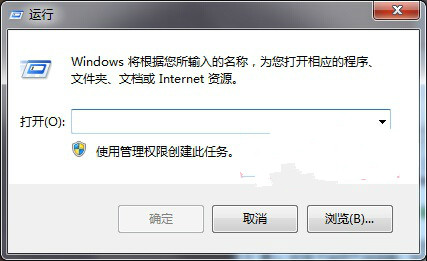
2、打开“运行”对话框之后,就在里面直接输入winhlp32字符,接着就直接单击确定按钮,如下图所示:
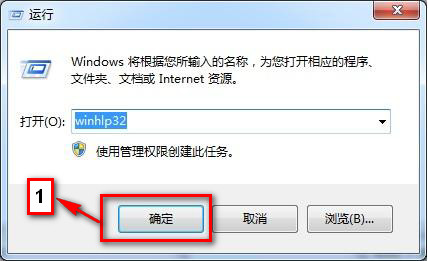
3、点击“确定”按钮之后,发你就可以直接显示出来“帮助与支持”对话框了,如下图所示:
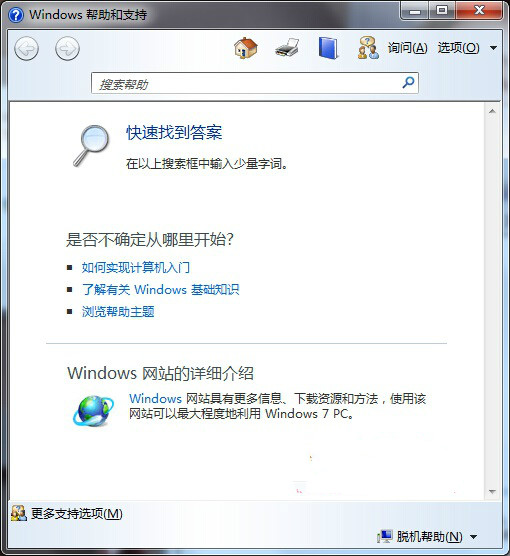
不同的操作系统中解决F1快捷键无效的方法也有所不同,以上就是通过命令来解决桌酷主题w7纯净版“windows帮助与支持”不能打开的方式,希望对大家遇到的快捷键问题有所帮助。